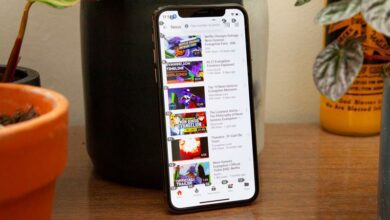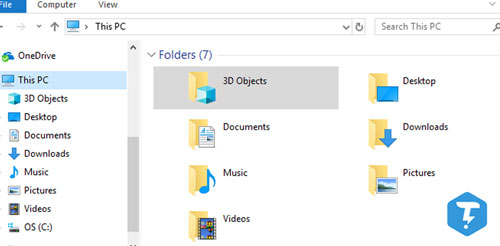
آموزش حذف 3D Objects از فایل اکسپلورر ویندوز ۱۰
اکثر آپدیت ها و بروزرسانی های ویندوز ۱۰ ، ویژگی های جدیدی به سیستم عامل یا ویندوز شما اضافه می کند. برنامه ی Paint 3D یکی از ویژگی ها و قابلیت های جدید ویندوز ۱۰ است که از بروزرسانی پاییز کریتورز به آن اضافه شده است. همانطور که از نام برنامه مشخص است شما می توانید ابجکت ها و اشکال ۳ بعدی توسط Paint 3D طراحی کنید. کمی نزدیک به برنامه ی Paint در ویندوز ۱۰ اما از نوع ۳ بعدی ، برنامه ی Paint 3D که یک ابزار پایه برای طراحی اشکال ۳ بعدی همراه با کتابخانه خود در فایل اکسپلولر ساخته و ایجاد شده است که قابل دسترسی است.
با این حال اگر شما از آن دسته افرادی هستید که از پوشه ی 3D Objects استفاده نمی کنید و یا حتی آن را باز نکرده اید ، در این مقاله می توانید تنها با یک تغییر کوچک در ریجستری ویندوز آن را حذف کرده تا دیگر در فایل اکسپلولر ویندوز ۱۰ نمایش داده نشود.
آموزش حذف 3D Objects در ویندوز ۱۰ ۳۲ بیت
اگر ویندوز شما ۳۲ بیت است باید تنها ۱ عمل انجام دهید ، در غیر اینصورت اگر ویندوز ۱۰ از نوع ۶۴ بیت دارید باید ۲ عمل برای غیرفعال سازی و حرفه 3D Objects انجام دهید.
۱- ابتدا برای وارد شدن به ریجستری ویندوز کلید های [Windows + R] را فشرده و در پنجره باز شده “Regedti” را بنویسید و اینتر را بزنید.
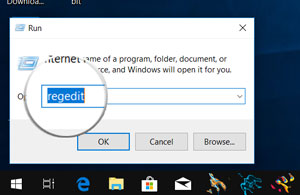
۲- حالا مسیر زیر را در نوار بالای ریجستری ویندوز پیست کنید و اینتر را بزنید.
HKEY_LOCAL_MACHINE\SOFTWARE\Microsoft\Windows\CurrentVersion\Explorer\MyComputer\NameSpace
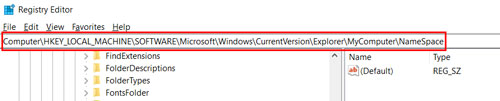
۳- بعد از اینکه اینتر را زدید ، از نوار سمت چپ به دنبال پوشه ای با نام {0DB7E03F-FC29-4DC6-9020-FF41B59E513A} و روی آن راست کلیک کرده و “Delete” را بزنید.
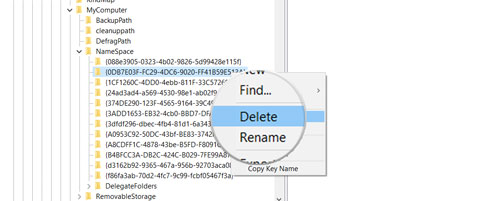
آموزش حذف 3D Objects در ویندوز ۱۰ ۶۴ بیت
۱- ابتدا با کلید های [Windows + R] پنجره RUN را باز کرده و “regedit” را نوشته و اینتر را بزنید.
۲- بعد از باز شدن ریجستری ویندوز به مسیر زیر بروید.
HKEY_LOCAL_MACHINE\SOFTWARE\Wow6432Node\Microsoft\Windows\CurrentVersion\Explorer\MyComputer\NameSpace
۳- حالا از نوار سمت چپ پوشه ی {0DB7E03F-FC29-4DC6-9020-FF41B59E513A} را انتخاب و با راست کلیک کردن آن را حذف کنید.
نکته : شما می توانید برای جلوگیری از بروز هرگونه مشکل با راست کلیک کردن روی پوشه مورد نظر و انتخاب Export از آن نسخه ی پشتیبان تهیه کنید.
۴- در آخر ویندوز خود را ری استارت کنید.
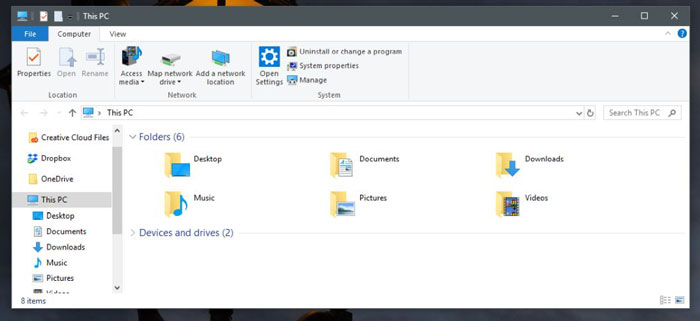
با انجام اینکار شما قادر خواهید تمام بخش ها و پوشه های 3D Objects را غیرفعال کنید. همانطور که گفته شد پوشه ی 3D Objects از فایل اکسپلولر یا This PC حذف خواهد شد. اما بدان معنی نیست که شما بصورت کلی پوشه را حذف کرده و یا از بین برده اید.
آموزش حذف Paint 3D در ویندوز ۱۰
اگر قصد دارید همراه با غیرفعال کردن و پاک کردن 3D Objects برنامه ی Paint 3D را هم غیرفعال کنید می توانید با انجام مراحل زیر این کار را انجام دهید.
۱- کلید های [Windows + X] را فشرده و Windows Powershell (Admin) را انتخاب کنید.
۲- دستور زیر را نوشته و اینتر را بزنید.
Get-AppxPackage Microsoft.MSPaint | Remove-AppxPackage
با اینکار شما برنامه ی Paint 3D را حذف کرده و دیگر در ویندوز خود آن را ندارید. اگر تصمیم گرفتید که دوباره از این برنامه استفاده کنید می توانید به راحتی از استور مایکروسافت (توسط این لینک) آن را دوباره دانلود کرده و نصب کنید.
مایکروسافت تاکید زیادی بر روی طراحی ۳ بعدی دارد ،این برنامه که قصد دارد جایگزین برنامه ی Paint شود به همین دلیل است که وارد ویندوز ۱۰ شده است ، البته جالب است بدانید که کاربران ویندوز را نتوانسته است سمت خود جذب کند. ویرایش تصاویر ۳ بعدی عملی نیست که همه کاربران سمت آن بروند بلکه نیاز به تجربه و یا دانش آن می باشد ، با این حال ویرایش تصاویر با استفاده از برنامه ی همیشگی ویندوز یعنی Paint می تواند بهتر و دلنشین تر باشد.